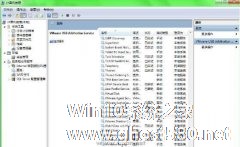-
如何应对U盘不被识别问题
- 时间:2024-11-23 06:08:59
大家好,今天Win10系统之家小编给大家分享「如何应对U盘不被识别问题」的知识,如果能碰巧解决你现在面临的问题,记得收藏本站或分享给你的好友们哟~,现在开始吧!
将U盘插入电脑后,电脑桌面没有一点反应,系统内也找不到U盘的盘符,电脑无法正常识别U盘了,这该怎么办呢?这是一个很多用户都遇到过的情况,针对这问题,高手总结了一些小方法,供用户来参考下。
U盘不被识别的解决方法:
1、先看一下数据线是不是完好,最好换一条好的试试。
2、将U盘同系统的各个USB接口连接一下,频率在1分钟左右,不能识别就更换其他USB。中间最好是重启电脑后测试;这样判断是不是电脑的USB接口有没有故障;
3、将不同的已确认是好的USB设备(如:USB鼠标、U盘、键盘摄像头等只要是手里有的都可以)插入不能识别的接口中。这样是判断U盘与USB接口有没有故障;
4、重启进入bios。看看USB有没有被禁用。
5、如果上两个方法都是不能识别的话。请将系统设备管理器中的USB驱动重新安装一下主板驱动,注意安装驱动必须要重启电脑
6、软故障也排除的话,在看看系统有没有病毒,当然有病毒也不会影响USB不能识别。但是使用杀毒软件检查一下是最好的。
在平时使用U盘过程中,用户都是即插即用,这样很容易造成USB接口的老化、坏掉,这也是U盘不被识别的一个因素,如果上述的方法都试过了还无法解决问题的话,那建议重新安装一下系统吧。
以上就是关于「如何应对U盘不被识别问题」的全部内容,本文讲解到这里啦,希望对大家有所帮助。如果你还想了解更多这方面的信息,记得收藏关注本站~
『♀此文为Win10系统之家www.gHost580.NEt文♂章,不得自行转载,违者必追究!』
相关文章
-

将U盘插入电脑后,电脑桌面没有一点反应,系统内也找不到U盘的盘符,电脑无法正常识别U盘了,这该怎么办呢?这是一个很多用户都遇到过的情况,针对这问题,高手总结了一些小方法,供用户来参考下。
U盘不被识别的解决方法:
1、先看一下数据线是不是完好,最好换一条好的试试。
2、将U盘同系统的各个USB接口连接一下,频率在1分钟左右,不能识别就更换其他USB... -
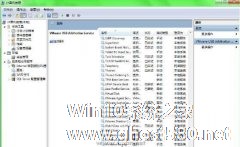
今日在虚拟机中插入U盘后却没有任何反映,而在物理机下则有安装U盘驱动的显示,打开虚拟机的BIOS的BOOT,也没有看到USB选项。这样的问题便是U盘不被虚拟机所识别,那么我们该如何来解决这个问题呢?
U盘不被虚拟机识别的解决步骤:
1、我们首先运行虚拟机,然后依次查看“工具栏”–“VM”–“Settings”–“Hardware”,检查下“Device”栏目中... -

现在U盘的使用越来越广泛了,几乎是人手必备的工具了。使用多了,发现的问题也变得越来越多了,在用户的反映中,U盘盘符不显示的问题是反映做多的,关于这个问题的解决方法,高手根据自己的经验与大家分析一下原因及相应的解决办法。
一、常见现象:
电脑已经识别到U盘,但打开“我的电脑”却不能看到相应的盘符。进入“管理工具”中的磁盘管理(在“运行”里输入diskmgmt.m... -

随着U盘的实用与便捷,U盘在用户的群体中占据着一定的分量,工作学习上都与U盘息息相关。在使用U盘中,难免会遇到插入电脑的时候不显示图标的情况,那么该如何解决这个问题呢?今天我们就为大家汇总解决这个问题的多种办法。
症状描述:
1、插上u盘后,看不到u盘图标,但资源管理器那还能看到U盘,并且可以存取文件
2、u盘在别的机器上也可以用
3、...